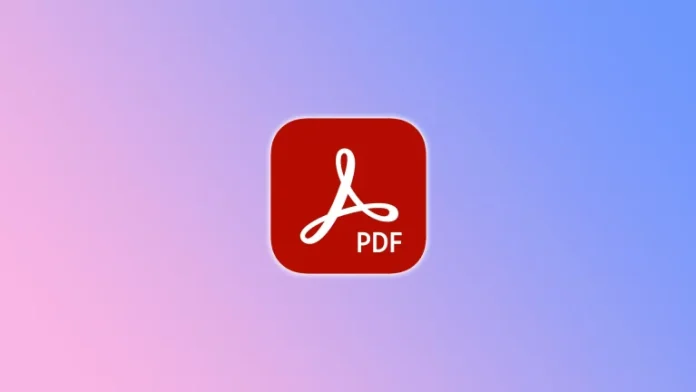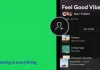Ви хочете впорядкувати свої PDF-документи та видалити непотрібні сторінки? Якщо так, то у мене є рішення для вас — навіть кілька рішень. Видаляти сторінки можна за допомогою платного Adobe Acrobat або безкоштовного стороннього програмного забезпечення.
Що стосується Adobe Acrobat, то тут все зрозуміло. Було б дивно, якби в ньому не було опції видалення сторінок. Однак за цю функцію потрібно платити щонайменше $12,99 щомісяця.
Якщо ви не можете собі цього дозволити, ви можете скористатися одним із сторонніх онлайн-сервісів для редагування PDF-файлів. Їх існує багато, але я покажу вам, як видалити сторінки з PDF на прикладі SmallPDF.
Як видалити сторінку з PDF-файлу за допомогою Adobe Acrobat
Adobe Acrobat Pro — це професійний інструмент, який пропонує розширені можливості для роботи з файлами PDF. Щоб видалити сторінки за допомогою Adobe Acrobat Pro, виконайте наведені нижче дії:
- Відкрийте PDF-файл у програмі Acrobat і натисніть «Усі інструменти».
- Потім виберіть інструмент «Упорядкувати сторінки» на лівій панелі.
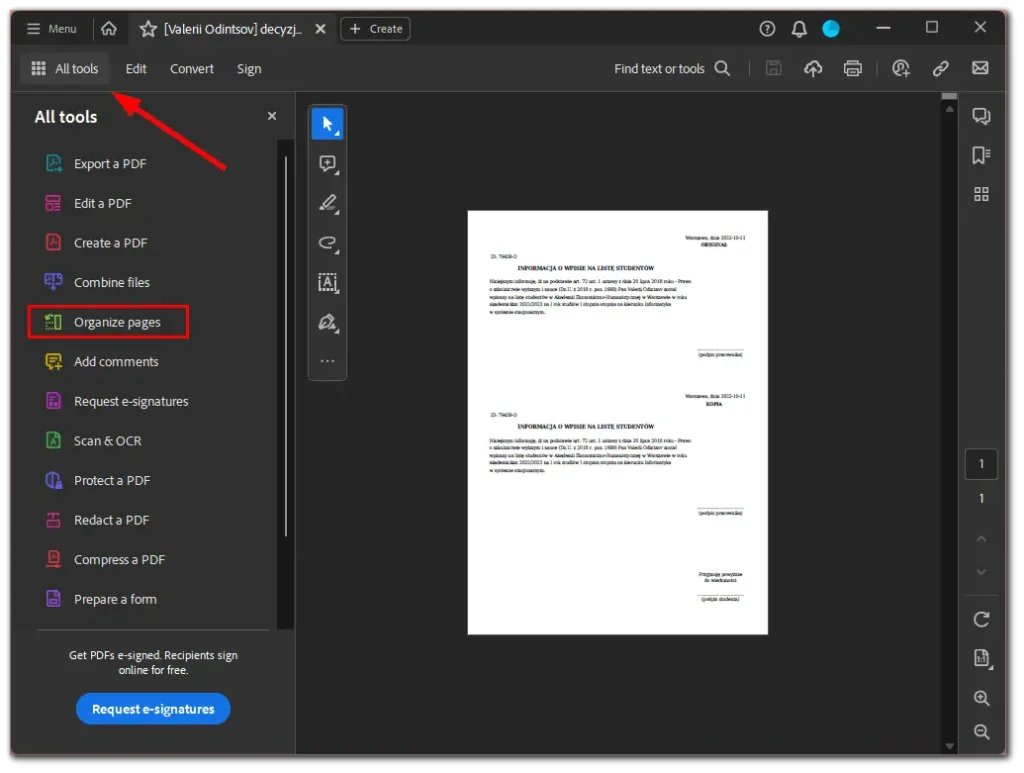
- Після цього, щоб видалити певні сторінки з файлу, клацніть на мініатюрі сторінки, яку ви хочете видалити, а потім виберіть піктограму Видалити.
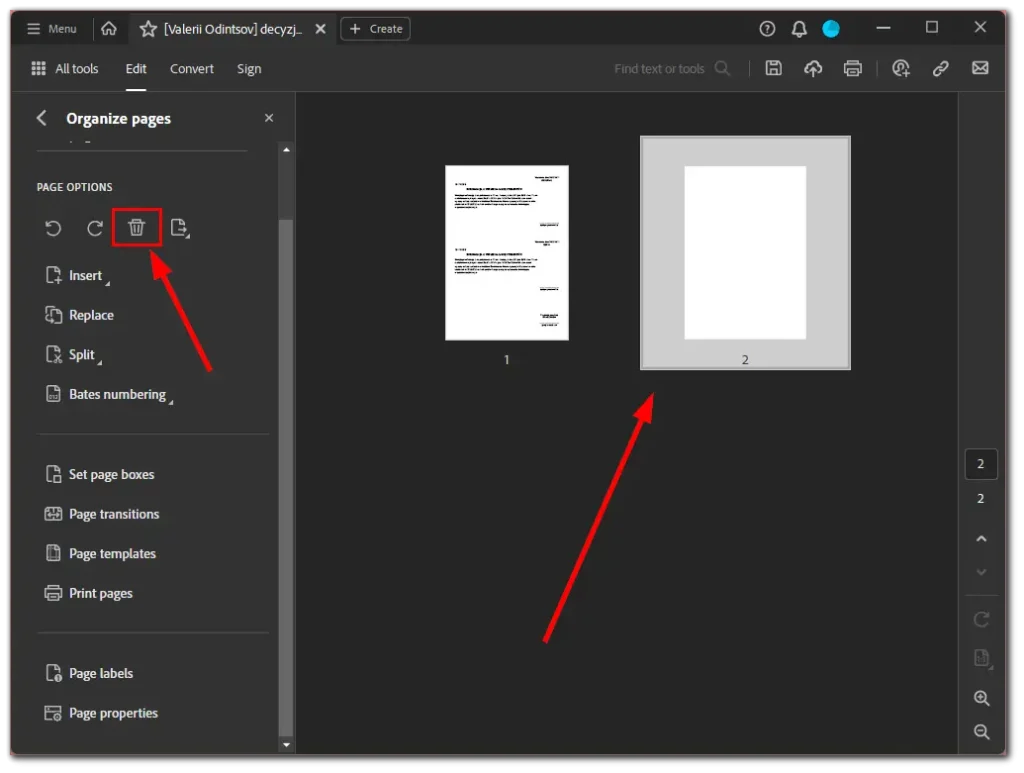
- Нарешті, підтвердіть цю дію, натиснувши OK.
Після того, як ви виконаєте ці кроки, збережіть PDf, натиснувши на відповідну іконку або натиснувши Ctrl + S.
Як видалити сторінку з PDF-файлу за допомогою SmallPDF
Якщо у вас немає доступу до Adobe Acrobat Pro або ви віддаєте перевагу безкоштовній альтернативі, видаляти сторінки можна за допомогою декількох онлайн-редакторів PDF. Одним із популярних варіантів є Smallpdf, який має зручний інтерфейс і низку функцій для редагування PDF-файлів.
Ось як використовувати Smallpdf для видалення сторінок з PDF-файлу:
- Відкрийте ваш улюблений веб-браузер і перейдіть на https://smallpdf.com/.
- Потім натисніть «Інструменти» і виберіть «Видалити сторінки PDF».
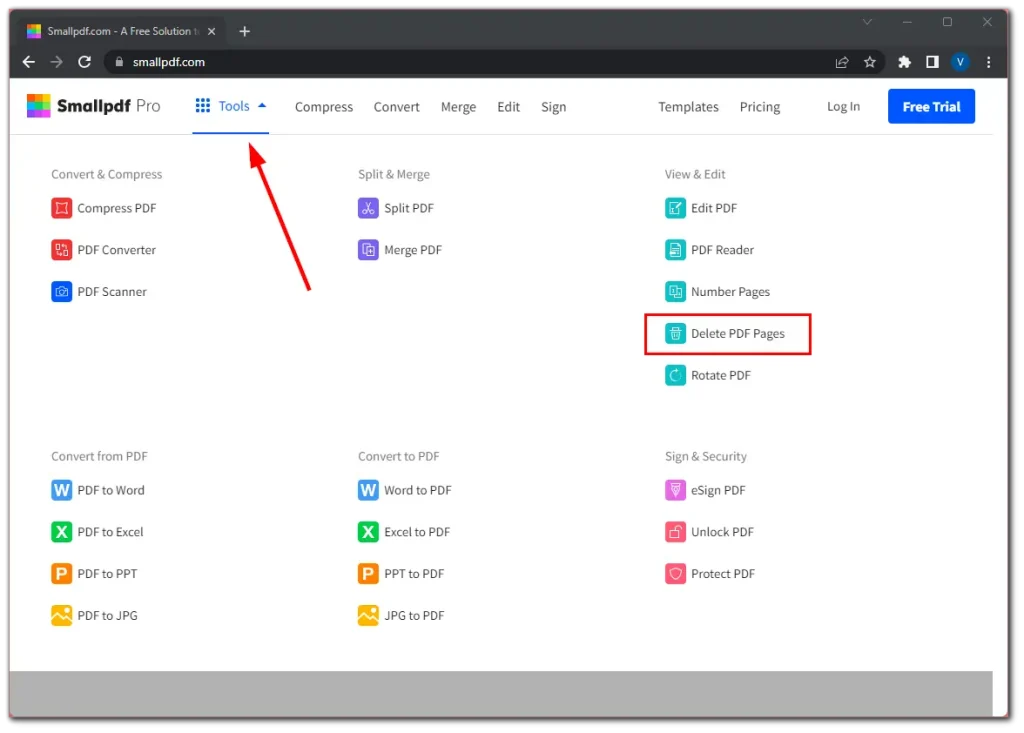
- Натисніть кнопку «Вибрати файли» або перетягніть ваш PDF-файл у відповідну область.
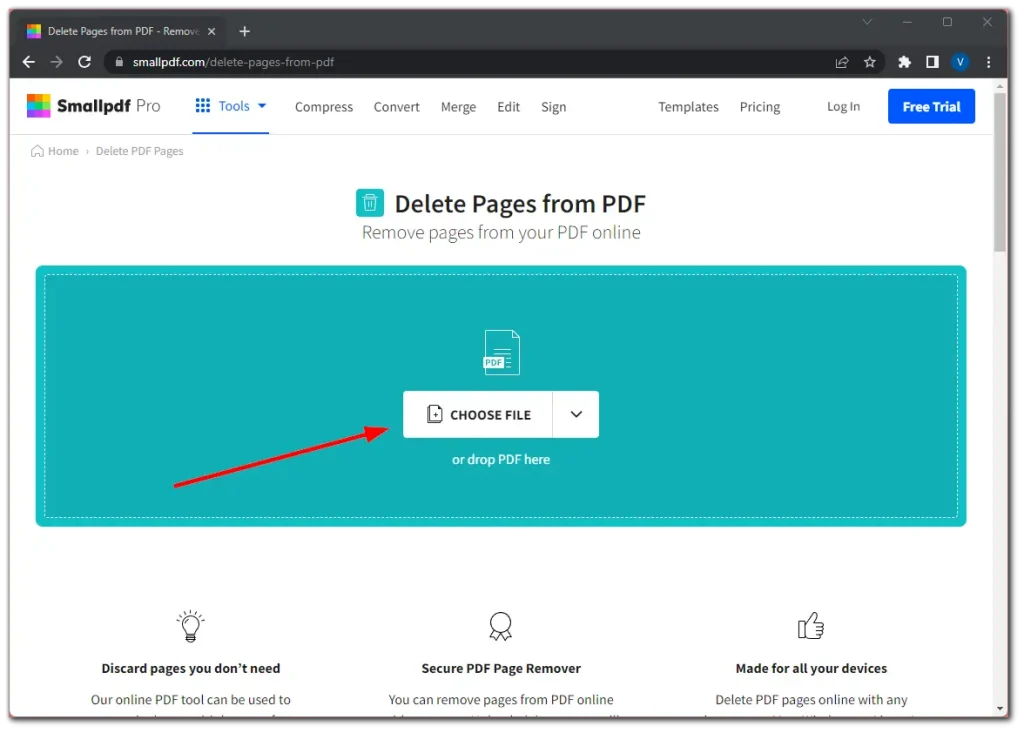
- Після завантаження файлу ви побачите мініатюри сторінок PDF. Перевірте сторінки, які ви хочете видалити, натиснувши на них.
- Після цього натисніть на кнопку Видалити.
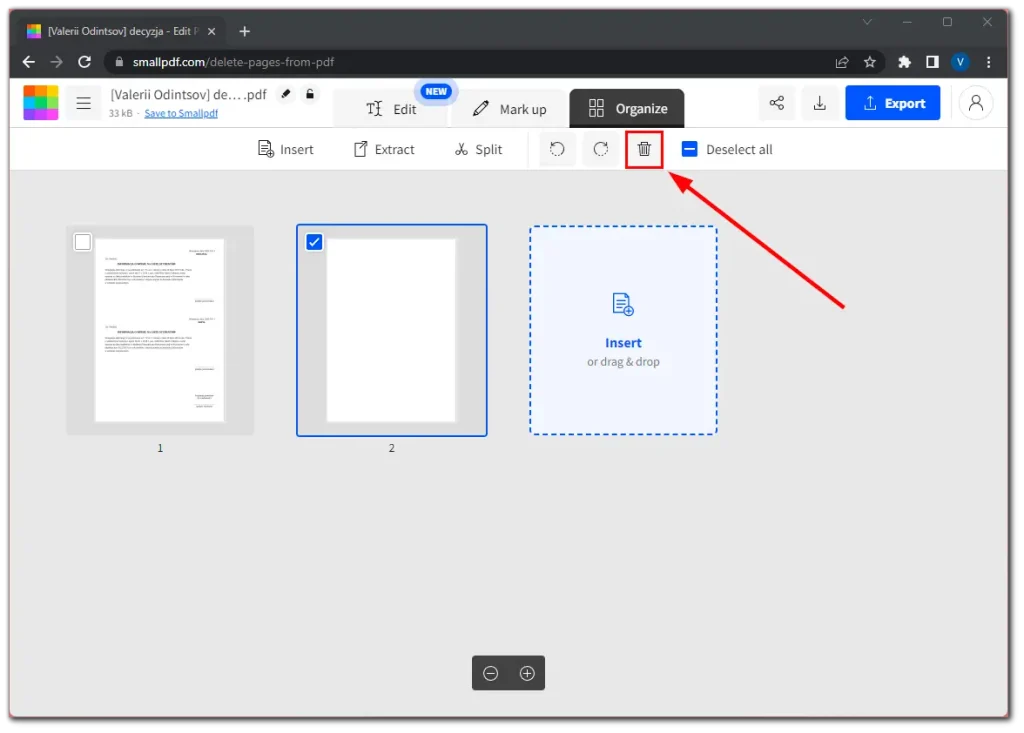
- Після завершення процесу видалення натисніть кнопку Завантажити, щоб зберегти змінений PDF-файл на своєму комп’ютері.
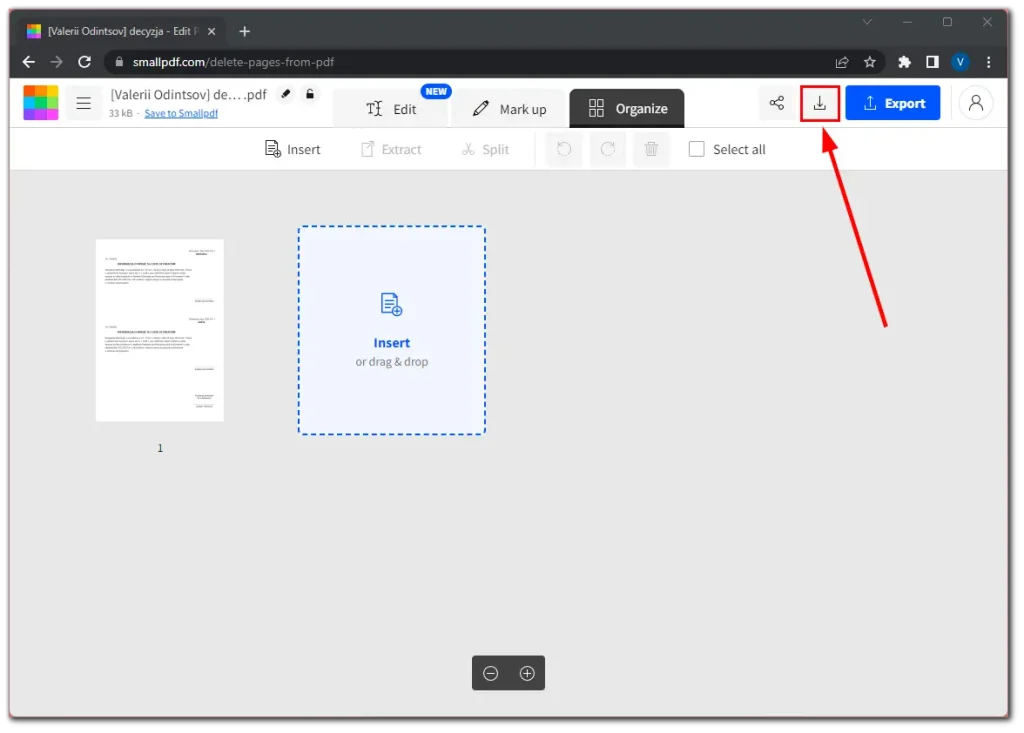
Видалення сторінок з PDF-файлу може допомогти впорядкувати ваші документи, видалити непотрібний вміст або витягти певні сторінки. Незалежно від того, чи ви обираєте платне програмне рішення, чи безкоштовний онлайн-редактор, ці методи надають зручні способи модифікувати PDF-файли відповідно до ваших вимог.